Pioneer AVIC-F920BT Manuel d'utilisateur Page 1
Naviguer en ligne ou télécharger Manuel d'utilisateur pour Multimédia automobile Pioneer AVIC-F920BT. Pioneer AVIC-F920BT Manuale d'uso [en] [es] [fr] Manuel d'utilisatio
- Page / 220
- Table des matières
- MARQUE LIVRES



- AVIC-F20BT 1
- AVIC-F920BT 1
- AVIC-F9210BT 1
- AVIC-F9220BT 1
- Sommario 2
- Presentazione del manuale 9
- Introduzione 9
- (USB, SD)” 10
- “Scheda di memoria SD” 10
- Dati soggetti a cancellazione 11
- Operazioni di base 12
- Inserimento di un disco (per 14
- AVIC-F20BT) 14
- Inserimento ed espulsione di 16
- Collegamento e 19
- Operazioni possibili nei 23
- Menu di scelta rapida 23
- Barra di scorrimento 24
- Uso della mappa 26
- Visualizzazione durante la 28
- Cambio della modalità di 30
- Funzione di guida ecolog ica 32
- Visualizzazione del livello 33
- Avviso di avvio improvviso 33
- Sequenza per la creazione 34
- Ricerca di una posizione per 35
- Ricerca di un nome con 38
- Ricerca di PDI per categorie 38
- Categorie predefinite 39
- Tasto del paese 39
- Ricerca di una posizione 42
- Impostazione dell’itinerario 43
- Dopo aver deciso la posizione 43
- Modifica di punti intermedi 47
- Annullamento delle 48
- Memorizzazione di una 50
- Modifica del domicilio 51
- Ordinamento delle voci 51
- Esportazione e importazione 52
- Cancellazione delle voci 53
- # Toccare [Tutto]o[Nessuno] 54
- # Toccare [No] 54
- Verifica di tutte le 55
- Icona dell’evento traffico 56
- Impostazione di un 57
- Selezione delle informazioni 58
- Selezione manuale del 59
- TMC preferito 59
- Connessione di una periferica 64
- Bluetooth registrata 64
- Visualizzazione di Menu 66
- Effettuazione di una chiamata 66
- Uso delle chiamate vivavoce 66
- Trasferimento della rubrica 70
- Modifica delle 71
- Note sulle chiamate vivavoce 74
- Selezione di una sorgente 76
- Passaggio tra la schermata 76
- Selezione di una voce 77
- Ritorno alla visualizzazione 77
- Uso della radio (FM) 78
- Uso della radio (AM) 86
- Riproduzione di CD audio 90
- Riproduzione di un DVD-Video 100
- Utilizzo del menu “Funzione” 103
- Lettura della schermata 105
- Riproduzione di un video DivX 105
- Procedura di avvio 105
- Capitolo 109
- Uso di un iPod (iPod) 120
- Uso delle funzioni tramite 125
- Riproduzione mediante 126
- MusicSphere 126
- Uso di AV1 132
- Uso di AV2 132
- Uso di un ingresso AV 132
- Uso dei tasti del pannello 133
- Verifica dello stato di 137
- Utilizzo della funzione “Km 138
- Registrazione della 140
- Uso della guida dimostrativa 141
- Registrazione del domicilio 141
- Visualizzazione dei PDI 147
- Selezione delle voci del 150
- Visualizzazione della 151
- Modifica della schermata 155
- Impostazione della schermata 155
- Impostazione della telecamera 156
- Impostazione del colore di 157
- Selezione del video per il 158
- “display posteriore” 158
- Regolazione dell’immagine 159
- Impostazione dell’ingresso 161
- Modifica della modalità 161
- Impostazione dell’uscita 162
- Uso dell’equalizzatore 165
- Regolazione delle curve di 166
- Uso dell’uscita subwoofer 167
- Uso del filtro passa-alto 167
- Regolazione del livello delle 167
- Impostazione dell’ambiente 168
- Funzioni di base della 170
- Avvio della gestione vocale 171
- Uso della gestione vocale 171
- Comandi vocali di base 173
- Suggerimenti per la 174
- Impostazione della 175
- Altre funzioni 175
- Ripristino delle impostazioni 176
- Risoluzione dei problemi 180
- Appendice 180
- Tecnologia di posizionamento 189
- Gestione di errori notevoli 190
- Informazioni 193
- Uso e cura dei dischi 194
- Dischi riproducibili 195
- Informazioni dettagliate 196
- Bluetooth 203
- Logo SD ed SDHC 203
- ATTENZIONE 204
- Uso corretto dello schermo 205
- Glossario 212
- Dati tecnici 215
- PIONEER CORPORATION 220
Résumé du contenu
Manuale di funzionamentoSISTEMA DI NAVIGAZIONE AVAVIC-F20BTAVIC-F920BTAVIC-F9210BTAVIC-F9220BTLeggere prima Informazioni importanti per l’utente.Infor
“Periferica di archiviazione esterna(USB, SD)”La scheda di memoria SD, la scheda di memo-ria SDHC, la scheda microSD, la scheda mi-croSDHC e la perife
Uso dei tasti del pannello tattileSchermata di riproduzione (pagina 1)423156789abSchermata di riproduzione (pagina 2) Schermata di riproduzione (pagin
7 Visualizza il tastierino del menu DVD= Per i dettagli, vedere Uso del menu delDVD tramite i tasti del pannello tattile apagina 103.8 Passa alla pagi
% Toccare [Segnalibro].È possibile inserire un segnalibro su un puntodi un disco fino a un massimo di cinque di-schi. Se si tenta di memorizzare un al
2 Toccare [Menu Top] o [Menu] per visua-lizzare i tasti del pannello tattile in mododa usare il menu DVD.3 Toccare la voce del menu desiderata.# Tocca
1 2 31 Cambia l’intervallo di ripetizioneOgni volta che si tocca [Ripeti], le imposta-zioni cambiano come segue:! Disco: riproduce completamente il di
È possibile riprodurre un disco DivX medianteil lettore integrato nel sistema di navigazione.Questa sezione descrive le operazioni attinen-ti.Procedur
Uso dei tasti del pannello tattileSchermata di riproduzione (pagina 1)a321456789Schermata di riproduzione (pagina 2)bcdefp Per alcuni dischi può esser
Toccare per visualizzare il contenuto dellacartella superiore (cartella principale). Se nel-l’elenco è presente la cartella principale, nonè possibile
Riproduzione rallentataQuesta funzione consente di rallentare la velo-cità di riproduzione.% Toccare a lungo [r] finché non vienevisualizzatodurante l
Questo capitolo descrive la configurazione dellettore DVD-Video/DivX.Visualizzazione del menuImpostazione DVD/DivX1 Riprodurre un disco DVD-Video o Di
p Per ottenere le prestazioni migliori, si consi-glia di utilizzare la versione più recente delsoftware iPod.p I metodi di funzionamento possono varia
Impostazione del formatodello schermoQuesto sistema dispone di due tipi di visualiz-zazione. Una panoramica con rapporto d ’a-spetto TV (rapporto larg
! Da Livello 7 a Livello 2: è possibile ripro-durre dischi per bambini e non destinate aun pubblico adulto.! Livello 1: è possibile riprodurre solo di
Grafico dei codici della lingua per i DVDCodice di duelettere,codice da im-mettereLinguaCodice di duelettere,codice da im-mettereLinguaCodice di duele
È possibile riprodurre file audio compressi me-morizzati nella periferica di archiviazioneesterna (USB, SD).p Nella descrizione seguente, la scheda di
Indicatore: SignificatoNon riproduce i file in ordinecasuale.Riproduce tutti i file audionell’intervallo di riproduzioneripetuta corrente in ordine ca
Uso dei tasti del pannello tattile (Musica)9872564131 Riproduce a scansione cartelle e fileLa riproduzione a scansione viene eseguitatoccando un solo
= Per i dettagli, vedere Utilizzo delle scher-mate dell’elenco (ad es. elenco iPod) a pa-gina 76.Toccare per visualizzare il contenuto dellacartella s
È possibile riprodurre file video compressi me-morizzati nella periferica di archiviazioneesterna (USB, SD).p Nella descrizione seguente, la scheda di
Uso dei tasti del pannello tattile (Video)9768123541 Interrompe la riproduzione2 Seleziona un file nell’elencoÈ possibile selezionare e riprodurre il
Toccando questo tasto si passa tra la scher-mata di riproduzione di file musicali e quelladi riproduzione di file video. Questo tasto delpannello tatt
Verifica dei nomi delle parti e delle funzioniQuesto capitolo fornisce informazioni sui nomi dei componenti e sulle funzionalità principali disponibil
Mediante il cavo di interfaccia USB per iPod èpossibile collegare un iPod al sistema di navi-gazione.p Per il collegamento è necessario un cavo diinte
Indicatore: SignificatoRipete tutti i brani nell’elencoselezionato.Ripete solo il brano corrente.2 Informazioni sul brano (episodio) corrente! : Nome
Uso dei tasti del pannello tattileMusicadbca927841 36 5Videod78eg 9f1 Imposta la riproduzione casuale per lamusicaL’impostazione di riproduzione casua
Toccando il tasto viene visualizzata la scher-mata di MusicSphere e sarà possibile ripro-durre un elenco di riproduzione creato sul PCcon l’applicazio
p Queste operazioni possono essere ese-guite anche utilizzando il pulsante TRK.f Nasconde i tasti del pannello tattile e leinformazioni del video corr
2 Scorrere lo schermo trascinando leschede verso l’alto o verso il basso in mododa visualizzare il carattere per il quale sidesidera perfezionare la r
Riproduzione medianteMusicSphereÈ possibile eseguire gli elenchi di riproduzionecreati con l’applicazione per PC (MusicSphe-re) utilizzando un’interes
Ogni volta che si tocca [Ripeti], le imposta-zioni cambiano come segue:! Tutto: ripete tutti i brani nell’elenco sele-zionato.! Uno: ripete solo il br
È possibile controllare il lettore audio Blue-tooth mediante la tecnologia wireless Blue-tooth.p Prima di utilizzare il lettore audio Blue-tooth, è ne
Indicatore: SignificatoNon riproduce i file in ordinecasuale.Riproduce tutti i file audionell’intervallo di riproduzioneripetuta corrente in ordine ca
6 87923451AVIC-F920BT689231475AVIC-F9210BT, AVIC-F9220BT1 Pulsante! AVIC-F20BTPremere il pulsanteper attivare la ge-stione vocale.! AVIC-F920BT, AVIC-
Uso dei tasti del pannello tattile1254631 Riproduce i file in ordine casualeÈ possibile riprodurre tutti i file nell’intervallodi riproduzione ripetut
! Tutto: ripete tutti i file audio nel lettoreaudio Bluetooth.! Trk: ripete solo il file corrente.! Off: non ripete la riproduzione.p Se si salta al f
È possibile visualizzare l’immagine video tra-mite l’apparecchiatura collegata al sistema dinavigazione. Per i dettagli sul metodo di con-nessione, ve
Uso dei tasti del pannellotattile121 Richiama le curve di equalizzazione= Per i dettagli, vedere Uso dell’equalizza-tore a pagina 165.2 Nasconde i tas
p Questa funzione è disponibile solo perAVIC-F20BT.Il termine “unità esterna” si riferisce a disposi-tivi Pioneer futuri non ancora pianificati o a di
Uso dei tasti del pannello tattile6432151 Invia un comando dei tasti da 1 a 6L’unità esterna può essere utilizzata trasmet-tendo i comandi operativi i
Visualizzazione dellaschermata “Impostazioni Navi”1 Premere il pulsante HOME per visualiz-zare la schermata “Menu top”.2 Toccare [Impostazioni].Viene
Quando sono accesi i fari o le luci del veico-lo, viene visualizzato “On”, mentre quandole luci del veicolo sono spente viene visua-lizzato “Off”. (Se
2 Toccare [Sì].Vengono cancellati i risultati memorizzati in[Distanza]o[Segnale odometrico].3 Toccare [Sensibilità].Appare il messaggio seguente.4 Toc
— Se “Unità di benzina” è impostatosu “Gallone”.Immettere il numero di chilometri(miglia) percorsi con un gallone dicarburante.! Prezzo benzina per un
3 Pulsante HOME! Premere il pulsante HOME per visualiz-zare la schermata “Menu top”.! Premere per passare tra il “menu classi-co” eil“menu di scelta r
5 Toccare [OK].Viene visualizzata la schermata “Impostazio-ne chilometraggio”.Esportazione dei dati sul costodel carburanteÈ possibile esportare i dat
! On:È possibile esportare i tracciati nella schedadi memoria SD.! Off (predefinito):Non è possibile esportare i tracciati nellascheda di memoria SD.p
Correzione della posizionecorrenteToccare lo schermo per modificare la posizio-ne corrente e la direzione del veicolo visualiz-zate sulla mappa.1 Visu
2 Toccare [Impostazioni].Viene visualizzata la schermata “Menu impo-stazioni”.3 Toccare [Impostazioni mappa].Viene visualizzata la schermata “Impostaz
p Anche se “Mappa delle città” è impo-stato su “On”, la mappa della città nonpuò essere visualizzata in aree in cuinon sono disponibili dati specifici
! Visualizza (predefinito):Visualizza le icone sulla mappa.! Nasc:Nasconde le icone sulla mappa.Visualizzazione dell’iconadella connessione BluetoothÈ
Visualizzazione deiriferimenti 3DÈ possibile scegliere se visualizzare i riferimen-ti 3D sulla mappa.p I riferimenti 3D e questa impostazione sonodisp
Visualizzazione dei PDIsulla mappaVisualizza sulla mappa le icone corrispondentiai servizi nella zona (PDI).p Le icone dei PDI non vengono visualizzat
Se si desidera selezionare o deselezionarealtre voci, ripetere la procedura tutte le volte.8 Per completare la selezione, toccare[OK] nella schermata
2 Toccare [Visual. giorno/notte].Ogni volta che si tocca il tasto l’impostazionecambia.! Automatico (predefinito):È possibile cambiare i colori della
AVVERTENZA! Durante l’apertura, la chiusura e la regolazio-ne dell’angolazione del pannello LCD, fare at-tenzione a non impigliarsi le dita.! Questo a
Selezione delle voci delmenu “Accesso rapido”Selezionare le voci da visualizzare nella scher-mata della mappa. Le voci contrassegnate daun segno di sp
Visualizzazione dellaschermata “Impostazioni delsistema”1 Premere il pulsante HOME per visualiz-zare la schermata “Menu top”.2 Toccare [Impostazioni].
6 Toccare la lingua desiderata.Dopo aver selezionato la lingua, viene visualiz-zata di nuovo la schermata precedente.7 Toccare [OK] sulla schermata “I
4 Per regolare la differenza oraria, tocca-re [+] o [–].Viene visualizzata la differenza oraria tra l’ora-rio inizialmente impostato nel sistema di na
4 Toccare [+] o [ –] per selezionare la velo-cità.p L’ora stimata di arrivo non viene calcolatanecessariamente sulla base di questo valo-re di velocit
Modifica della schermataintroduttiva preinstallataÈ possibile modificare la schermata introdutti-va con le altre immagini preinstallate nel siste-ma d
Impostazione della telecameradi visione posterioreSono disponibili le due seguenti funzioni. Lafunzione telecamera di visione posteriore ri-chiede una
2 Toccare [Calibrazione schermo].Viene visualizzato un messaggio che chiede diconfermare l’inizio del processo di calibrazio-ne.3 Toccare delicatament
4 Toccare [+] o [ –] per regolare le compo-nenti cromatiche del rosso, verde e blu ecreare così un colore preferito.Osservare l’illuminazione dei tast
p Se si seleziona “AV”, si applicano le se-guenti restrizioni al “display posteriore”.— L’immagine video e l’audio vengono ri-prodotte solo quando AV1
Inserimento di un disco (perAVIC-F920BT, AVIC-F9210BT eAVIC-F9220BT)p Questa sezione descrive le operazioni perAVIC-F920BT, AVIC-F9210BT e AVIC-F9220B
p La regolazione dell’immagine potrebbe nonessere disponibile per alcune telecamere divisione posteriore.p A causa delle caratteristiche dello schermo
! Off: nessun lettore video collegato.p Utilizzare Ingresso AV1 quando, comecomponente video esterno, si collega CD-IU50V (venduto separatamente).Impo
Impostazione dell’uscitaposterioreL’uscita posteriore del sistema di navigazionepuò essere usata per il collegamento di un dif-fusore a banda larga o
p Il volume della sorgente AV torna alla nor-malità quando termina l’azione corrispon-dente.Selezione dei livello didisattivazione/attenuazionedell’au
Visualizzazione del codice diregistrazione dei contenutiDivX VODPer riprodurre i contenuti DivX VOD (acronimodi “video on demand” o video a richiesta)
2 Toccare [FAD/BAL].Se “Sub.W” è selezionato in “Altop. Poster.”,viene visualizzato “Bilanciam.” anziché“FAD/BAL” e non è possibile regolare il bilan-
Regolazione dell’effetto della curvadi equalizzazione predefinitaÈ possibile regolare l’effetto delle curve diequalizzazione predefinite.Le curve di e
1 Visualizzare la schermata “Impostazionisuono AV”.= Per i dettagli, vedere Visualizzazione dellaschermata “Impostazioni suono AV” a pa-gina 164.2 Toc
4 Toccare [+] o [ –] per regolare il volumedella sorgente.Man mano che il volume della sorgente au-menta o diminuisce viene visualizzato da“+8dB” a “–
Copia delle impostazioniÈ possibile importare le impostazioni definitenel programma di utilità navgate FEEDS, di-sponibile separatamente, nel sistema
2 Toccare [Inserimento SD].Il pannello LCD si apre e appare lo slot perscheda SD.3 Inserire una scheda di memoria SD nel-l’apposito alloggiamento.Inse
p Questa funzione è disponibile solo perAVIC-F20BT.Per garantire una guida sicuraATTENZIONEPer motivi di sicurezza, evitare quanto più possi-bile di g
Avvio della gestione vocale% Premere il pulsante quando vienevisualizzata la schermata della mappa odelle operazioni audio-video.Viene visualizzata la
5 Pronunciare il nome della città da impo-stare come destinazione.6 Pronunciare il nome della strada da im-postare come destinazione.7 Pronunciare il
Comandi vocali di baseIl sistema di navigazione è anche in grado di riconoscere le parole incluse nell’elenco seguente.p I termini in corsivo sono com
Comandi vocali relativi alle chiamate vivavocep È possibile effettuare una telefonata mediante la composizione vocale se il telefono cellulare dotato
Impostazione dellafunzione antifurtoÈ possibile impostare una password per il si-stema di navigazione. Se il cavo di backupviene tagliato dopo aver im
Password dimenticataRivolgersi al più vicino centro di assistenzaautorizzato Pioneer.Ripristino delle impostazioniiniziali o di fabbrica delsistema di
Impostazione di voci da eliminareLe voci eliminabili cambiano a seconda del metodo di ripristino scelto. Le voci elencate nella seguentetabella tornan
Funzioni di navigazione Metodo 1 Metodo 2 Metodo 3 Metodo 4Impostazioni delsistemaLingua di programma, Linguaguida——11Tempo ——11Videocamera posteriore
3 Tenere premuto il pulsante MODE insie-me al pulsante TRK (c) mentre viene visua-lizzata la schermata introduttiva.p Per gli utenti di AVIC-F20BT, pr
p Se sulla scheda di memoria SD sono me-morizzati dati relativi alle mappe, come datidi PDI personalizzati, il sistema di naviga-zione si riavvia.p Qu
Risoluzione dei problemiFare riferimento a questa sezione se si incontrano difficoltà nell’uso del sistema di navigazione. Iproblemi più comuni sono e
Sintomo Causa Azione (Riferimento)Non è possibile posizionare ilveicolo sulla mappa senza un er-rore di posizionamento significa-tivo.Qualcosa copre l
Sintomo Causa Azione (Riferimento)L’interlocutore al telefono nonriesce a sentire ciò che si diceper la presenza di un’eco.La voce dell’interlocutore
Sintomo Causa Azione (Riferimento)Lo schermo è coperto da unmessaggio di precauzione e nonè possibile visualizzare il video.Il cavo del freno di stazi
Sintomo Causa Azione (Riferimento)Durante la riproduzione, le im-magini risultano estremamenteindefinite/distorte e oscure.Il disco contiene un segnal
Messaggi del sistema e relativi provvedimentiIl sistema di navigazione potrebbe visualizzare i seguenti messaggi. Vedere la tabella seguente peridenti
Messaggio Causa Azione (Riferimento)Collegamento non riuscito. La funzione Bluetooth del telefonocellulare è disabilitata.Attivare la funzione Bluetoo
Messaggi relativi alle funzioni audioSe si verifica un problema con la riproduzione di una sorgente AV, sul display appare un messag-gio di errore. Ve
SD/USB/iPodMessaggio Causa Azione (Riferimento)Le tracce che non possono es-sere riprodotte vengono sal-tate.File protetti dalla funzione DRM (di-gita
Tecnologia di posizionamentoPosizionamento tramitesistema GPSIl sistema GPS (Global Positioning System) im-piega una rete di satelliti che orbitano at
Quando sono memorizzati datirelativi alle mappeSe sulla scheda di memoria SD sono memoriz-zati dati relativi alle mappe, come dati di PDIpersonalizzat
Corrispondenza con la mappaCome già detto, i sistemi di posizionamentoadoperati dal sistema di navigazione sono su-scettibili di alcuni errori. Il lor
Condizioni che possono causaremarcati errori di posizionamentoPer diversi motivi, come ad esempio lo statodella strada che si sta percorrendo e lo sta
! Lungo una strada di montagna ripida conmolte variazioni di altitudine.! Quando si entra o si esce da un parcheggiomultilivello o da strutture con ra
Informazionisull’impostazionedell’itinerarioSpecifiche della ricercadell’itinerarioIl sistema di navigazione imposta un itinerarioper raggiungere la d
Funzione di ricalcolo automaticodell’itinerario! Se si devia dall’itinerario impostato, il siste-ma lo ricalcola da quel punto in modo cheil veicolo c
Dischi riproducibiliDVD-Video e CDDischi DVD e CD che riportano i loghi indicatidi seguito generalmente vengono riprodottisenza problemi con questo le
Informazioni dettagliatesui contenuti multimedialiriproducibiliCompatibilitàNote generali riguardo lacompatibilità dei dischi! Vi sono funzioni di que
! Il funzionamento può variare a seconda deltipo di periferica di archiviazione esterna(USB, SD).! Alcuni file musicali da scheda SD o USBpotrebbero n
! Il nome assegnato al file dei sottotitoli deveessere uguale al nome del file DivX, esclu-sa l’estensione. Le stringhe di caratteri cheprecedono l’es
Grafico della compatibilità dei supportiDati generaliSupporto CD-R/-RWDVD-R/-RW/-RDLPeriferica di ar-chiviazione USBScheda di memo-ria SDFile systemIS
Grazie per aver acquistato questo prodotto Pioneer.Leggere queste istruzioni per usare correttamente il proprio modello. Una voltalette le istruzioni,
Scollegamento di unaperiferica di archiviazione USB% Rimuovere la periferica di archiviazioneUSB dopo aver verificato che non sia incorso l’accesso ai
Compatibilità WMASupporto CD-R/-RWDVD-R/-RW/-RDLPeriferica di ar-chiviazione USBScheda di memo-ria SDEstensione del file .wmaVelocità in bit Da 5 kbps
Compatibilità DivXSupporto CD-R/-RWDVD-R/-RW/-RDLPeriferica di ar-chiviazione USBScheda di memo-ria SDEstensione del file .avi/.divxI file DivX sulla
Compatibilità dei file video (USB, SD)Estensione del file .avi .mp4, .m4v .wmvFormato MPEG-4 MPEG-4 H.264 WMVCodec video compatibile MPEG-4 MPEG-4 H.2
Esempio di gerarchiaLa figura che segue mostra un esempio dellastruttura a livelli del disco. I numeri indicanol’ordine in cui essi vengono assegnati
WMA/WMVWindows Media™e il logo di Windows sonomarchi di fabbrica o marchi di fabbrica regi-strati della Microsoft Corporation negli StatiUniti e/o in
iPod“Made for iPod” significa che un accessorioelettronico è stato progettato specificamenteper il collegamento con l'iPod ed è stato certifi-cat
Schermo a cristalli liquidi (LCD)! Se lo schermo LCD si trova vicino alla boc-chetta di aerazione del condizionatore, ac-certarsi che l’aria non lo co
Informazioni sulla visualizza zioneMenu destinazioniPaginaIndirizzo 35Ritorno a casa 38POIStazione di Rifornimento38Parcheggio all’apertoBancomatAlber
Menu impostazioniPaginaImpostazioni Navi 136Impostazioni del sistema 151Impostazioni AV 160Suono AV 164Impostazioni mappa 142Impostazioni Bluetooth 71
Menu Impostazioni del sistemaPaginaImpostazioni localiLingua di programma, Linguaguida151Tempo 152km/miglia 153Velocità 153Volume 154Schermata introdu
Sequenza dall’accensioneallo spegnimento1 Accendere il motore per avviare il siste-ma.Dopo una breve pausa appare per alcuni se-condi la schermata int
Menu Impostazioni sistema AVPaginaIngresso AV1 160Ingresso AV2 161Modalità Wide 161Silenzioso 162Livello attenuaz. 163Altop. Poster. 162DivX VOD 164Au
Menu Impostazioni BluetoothPaginaCollegamento 64Registrazione 60Nome dispositivo 71PW 72Bluetooth On/Off 72Elimina eco 72Preferenze risp. Auto. 73Rifi
GlossarioAACAAC è l’abbreviazione di Advanced Audio Co-ding e si riferisce a uno standard tecnologicoper la compressione audio MPEG-2 e MPEG-4.Angolaz
Il nome dei file può avere fino a 128 caratte-ri.GPSÈl’acronimo di Global Positioning System (si-stema di posizionamento globale), la rete disatelliti
Punto di Interesse (PDI)Una posizione memorizzata nei dati, come lestazioni ferroviarie, i negozi, i ristoranti e i par-chi dei divertimenti.Punto int
Dati tecniciDati generaliAlimentazione nominale ... 14,4 V DC(gamma di tensione con-sentita: da 12,0 V a 14,4 VDC)Sistema di messa a terra ... su
AVIC-F9210BT ... 2,2 VAVIC-F9220BT ... 2,2 VImpedenza pre-uscita:AVIC-F20BT ... 100 ohmAVIC-F920BT .
Sensibilità utile ... 9 dBf (0,8 µV/75 W, mono,S/N: 30 dB)Rapporto segnale-rumore ... 72 dB (rete IEC-A)Distorsione ...
It219
Passaggio da una schermata all’altra2561134It22Capitolo03Uso delle schermate dei menu di navigazione
PIONEER CORPORATION1-1, Shin-Ogura Saiwai-ku, Kawasaki-shiKanagawa-ken 212-0031, JAPANPIONEER ELECTRONICS (USA) INC.P.O. Box 1540, Long Beach, Califor
Operazioni possibili neivari menu1 Menu topPremere il pulsante HOME per visualizzare laschermata “Menu top”.Questo è il menu iniziale per accedere all
3 Toccare la scheda sul margine destro oscorrere la barra per visualizzare l’iconache si desidera impostare come scelta rapi-da.Barra di scorrimento4
Visualizza i caratteri immessi. Se non vi ètesto nella casella, viene visualizzata unaguida informativa.3 TastieraToccare i tasti per immettere i cara
La maggior parte delle informazioni fornite dal sistema di navigazione è visualizzabile sulla mappa. È ne-cessario acquisire familiarità con il modo i
= Per i dettagli, vedere Visualizzazionedelle informazioni sul consumo di carbu-rante a pagina 146.8 Nome della strada (o della città) che il vei-colo
Mappa ingrandita dell’incrocioQuando “Primo piano” nella schermata “Im-postazioni mappa” è “On”, viene visualizzatauna mappa ingrandita dell’incrocio.
3 Toccare o per cambiare la scaladella mappa.p Se la funzione non viene avviata per alcunisecondi, il sistema torna automaticamentealla schermata dell
– Visualizzazione durante la marcia inautostrada 28Strade senza indicazioni di svolta 28Uso della schermata della mappa 28– Modifica della scala della
Impostazione del menu“Accesso rapido”Il menu “Accesso rapido” consente di esegui-re varie operazioni, quali il calcolo dell’itinera-rio verso il luogo
! Vista in 3D:Visualizza una mappa con vista aerea(mappa 3D).! Visualizza strada:Le informazioni per i successivi quattropunti di guida più vicini all
Questo sistema di navigazione è dotato di unafunzione di guida ecologica che può essereutilizzata per determinare se si sta guidandoin modo ecocompati
Il numero di icone di animali visualizzateaumenta o diminuisce a seconda del valoredi “Punteggio Eco”.p Questo non viene visualizzato quando“Punteggio
ATTENZIONEPer motivi di sicurezza, queste funzioni per l’im-postazione dell’itinerario non sono disponibilimentre il veicolo è in movimento. Per abili
Ricerca di una posizione perindirizzoLa funzione usata più di frequente è “Indiriz-zo”, dove viene specificato l’indirizzo e ricerca-ta la destinazion
Viene visualizzata la schermata “Selezionacittà”.9 Toccare il nome della città desiderata.# Toccare .Sulla schermata della mappa viene visualizzata la
9 Toccare l ’intervallo di numeri civici desi-derato.La posizione cercata appare sulla schermatadella mappa.= Per le operazioni successive, vedere Imp
Ricerca di un nome conl’immissione di parole chiavemultipleImmettendo parole chiave multiple, è possibilecercare un nome (come il nome di una città od
3 Toccare la categoria desiderata.Categorie predefiniteViene visualizzata la schermata “Elenco POI”.4 Toccare il PDI desiderato.La posizione cercata a
– Importazione delle voci “Preferiti” 53Cancellazione delle voci dall’elenco“Cronologia” 53Uso delle informazioni sul trafficoVerifica di tutte le inf
5 Toccare il PDI desiderato.La posizione cercata appare sulla schermatadella mappa.= Per le operazioni successive, vedere Impo-stazione dell’itinerari
Selezione delladestinazione da “Preferiti”Registrare posizioni che si visitano di frequen-te consente di risparmiare tempo e sforzo.Selezionando una v
3 Toccare la voce desiderata.La posizione cercata appare sulla schermatadella mappa.= Per le operazioni successive, vedere Impo-stazione dell’itinerar
Impostazione dell’itinerarioverso la destinazione1 Ricerca di una posizione.= Per i dettagli, vedere Capitolo 6.Dopo aver cercato la destinazione, vie
= Per i dettagli, vedere Modifica di punti in-termedi a pagina 47.Visualizzare itinerari multipliL’itinerario desiderato può essere selezionatoda più
Visualizzazione dellaschermata “Panoramicaitinerario”1 Premere il pulsante HOME per visualiz-zare la schermata “Menu top”.2 Toccare [Destinazione].Vie
Calcola un itinerario dando priorità alla distan-za più breve per raggiungere la destinazionedesiderata.Strada principale:Calcola un itinerario dando
1 Visualizzare la schermata “Panoramicaitinerario”.= Per i dettagli, vedere Visualizzazione dellaschermata “Panoramica itinerario” a pagi-na 45.2 Tocc
Eliminazione di un puntointermedioÈ possibile cancellare punti intermedi dall’iti-nerario e ricalcolarlo. (È possibile cancellarepunti intermedi conse
1 Visualizzare la schermata “Menu desti-nazioni”.= Per informazioni sulle operazioni, vederePassaggio da una schermata all’altra a pagi-na 22.2 Toccar
Uso della radio (FM)Procedura di avvio 78Lettura della schermata 78Uso dei tasti del pannello tattile 79– Memorizzazione e richiamo dellefrequenze di
Memorizzazione di unaposizione in “Preferiti”Memorizzare le posizioni preferite come “Pre-feriti” consente di risparmiare tempo e sforziper immettere
4 Toccare la voce per cui si desidera modi-ficare l’impostazione.p Per la composizione del nome si possonousare fino a 17 caratteri.# Toccare [Nome].Q
3 Toccare [Ordinare].Ogni volta che si tocca [Ordinare], si passa aun ordinamento diverso.p L’ordinamento attuale è indicato nella partein alto a dest
2 Visualizzare la schermata “Menu desti-nazioni”.= Per informazioni sulle operazioni, vederePassaggio da una schermata all’altra a pagi-na 22.3 Toccar
4 Selezionare il luogo che si desidera can-cellare.Accanto alla posizione selezionata è visualiz-zato un segno di spunta.# Toccare [Tutto]o[Nessuno].S
È possibile verificare in tempo reale sulloschermo le informazioni sul traffico trasmessedal Traffic Message Channel (TMC - canale deimessaggi sul tra
! :Permette di ordinare le informazioni sultraffico in base alla distanza dalla posizionecorrente.Quando si tocca [El. Traff.], l’elenco si ordi-na in
Impostazione di unitinerario alter nativo perevitare gli ingorghiIl sistema di navigazione controlla a intervalliregolari la presenza di informazioni
4 Toccare [Deviazione] per ricercare un iti-nerario alternativo.Dopo aver toccato [Deviazione], il sistema ri-calcola l’itinerario tenendo conto di tu
Selezione manuale delfornitore di servizio RDS-TMC preferitoPer ogni Paese è preimpostato un fornitore diservizio TMC preferito. Tra i fornitori di se
Impostazione della riproduzioneautomatica 111Impostazione del file dei sottotitoli perDivX 111Grafico dei codici della lingua per iDVD 112Riproduzione
Se si utilizzano periferiche dotate della tecno-logia Bluetootâ, è possibile collegare il sistemadi navigazione alle periferiche in modalitàsenza fili
Il sistema di navigazione effettua una ricercadelle periferiche Bluetooth in attesa di connes-sione, che vengono visualizzate in un elenco.p Possono e
4 Toccare [Registrazione].Viene visualizzata la schermata “Elenco di-spositivi vicini”.5 Toccare [Registra da telefono mobile].Il sistema di navigazio
p Se la periferica Bluetooth che si desideraconnettere non viene trovata, controllareche sia in attesa di connessione senza filiBluetooth.8 Toccare il
5 Toccare il nome della periferica Blue-tooth che si desidera eliminare.La registrazione viene eliminata.Connessione di una perifericaBluetooth regist
p Per annullare la connessione con la perife-rica, toccare [Annulla].p Se la connessione fallisce, controllare se laperiferica è in attesa della conne
ATTENZIONEPer motivi di sicurezza, evitare il più possibile diparlare al telefono durante la guida.Se il proprio telefono cellulare è dotato di tec-no
4 Toccare [OK] per effettuare una chiama-ta.p Per annullare la chiamata dopo che il siste-ma inizia la selezione numerica, toccare.5 Toccare per termi
1 Visualizzare la schermata “Menu telefo-no”.= Per i dettagli, vedere Visualizzazione diMenu telefono a pagina 66.2 Toccare [Chiamate ricevute], [Chia
5 Toccare [Chiama] per effettuare unachiamata.Per annullare la chiamata dopo che il sistemainizia la selezione numerica, toccare.6 Toccareper terminar
Visualizzazione del nome della stradacorrente 145Visualizzazione dell’icona “Preferiti” 145Visualizzazione dei riferimenti 3D 146Visualizzazione delle
2 Toccare per terminare la chiamata.La chiamata termina.p Se la voce all’altro capo del telefono è trop-po debole, si può regolarne il volume.= Per i
3 Controllare se viene visualizzata la se-guente schermata e trasferire le voci dellarubrica telefonica con il telefono cellulare.Al termine del trasf
4 Toccare per eliminare il nome corren-te e immettere il nuovo nome mediante ta-stiera.5 Toccare [OK].Il nome viene modificato.p Il nome può avere fin
Risposta a una chiamataautomaticamenteIl sistema di navigazione risponde automatica-mente alle chiamate in arrivo sul telefono cel-lulare, per cui è p
In questa schermata è possibile selezionare leseguenti voci:! Contatti:Consente di cancellare la rubrica telefonicaregistrata.! Elenco chiamate ricevu
! Se sul telefono cellulare si seleziona la mo-dalità riservata, le chiamate vivavoce po-trebbero essere disabilitate.Registrazione e connessione! La
Questo capitolo descrive le funzioni di basedella sorgente AV.È possibile riprodurre o utilizzare le seguentisorgenti mediante il sistema di navigazio
2 Toccare il tasto nel margine destro delloschermo.Riappare la schermata delle operazioni audio-video.Selezione di una voce1 Scorrere lo schermo trasc
È possibile ascoltare la radio tramite il sistemadi navigazione. Questa sezione descrive le ope-razioni attinenti alla radio (FM).Le funzioni relative
Uso dei tasti del pannello tattile876134521 Consente di eseguire la sintonizzazionemanualePer eseguire la sintonizzazione manuale, toc-care brevemente
– Sequenza della gestione vocale 170– Avvio della gestione vocale 171– Uso della gestione vocale 171Comandi vocali di base 173– Comandi di base 173– G
= Per informazioni sull’operazione, vederePassaggio tra la schermata delle ope-razioni audio-video e quella dell’e-lenco a pagina 76.8 Seleziona una b
p Se in memoria non è presente alcun testoradio, la visualizzazione non cambia.Memorizzazione e richiamo dei testiradioÈ possibile memorizzare dati pe
3 Toccare [Avvio] per iniziare una ricerca.BSM inizia a lampeggiare. Mentre “BSM” lam-peggia, le sei frequenze di trasmissione piùforti vengono salvat
Ricezione dei notiziari sul trafficoLa funzione TA (Traffic Announcement stand-by) consente di ricevere automaticamente inotiziari sul traffico, indip
Attivazione della Ricerca automaticaPI per le stazioni preselezionateQuando non risulta possibile richiamare lestazioni preselezionate, ad esempio nel
Elenco PTYDati generali Specifico Tipo di programmaNOTIZIE&INFO News NotiziariAffairs AttualitàInfo Informazioni e consigli generaliSport SportWea
È possibile ascoltare la radio tramite il sistemadi navigazione. Questa sezione descrive le ope-razioni attinenti alla radio (MW/LW).Procedura di avvi
Uso dei tasti del pannello tattile513421 Consente di eseguire la sintonizzazionemanualePer eseguire la sintonizzazione manuale, toc-care brevemente [o
Memorizzazione e richiamodelle frequenze di trasmissioneToccando uno qualsiasi dei tasti di sintonizza-zione delle preselezioni (da “P1” a “P6”), si p
Sintonizza i segnali fortiLa sintonizzazione con ricerca locale consentedi sintonizzarsi solo sulle stazioni radio con se-gnali sufficientemente forti
Presentazione del manualePrima di utilizzare questo prodotto, assicurarsidi leggere Informazioni importanti per l’u-tente (manuale a parte) contenente
È possibile riprodurre un normale CD musica-le mediante il lettore integrato nel sistema dinavigazione. Questa sezione descrive le opera-zioni attinen
Mostra lo stato dei notiziari.4 Indicatore TRFCMostra lo stato dei notiziari sul traffico.5 Ora corrente6 Informazioni sulle tracce! Indicatore del nu
Uso dei tasti del pannello tattile9871235641 Riproduce a scansione le tracce di un CDLa riproduzione a scansione viene eseguitatoccando un solo tasto.
= Per i dettagli, vedere Utilizzo delle scher-mate dell’elenco (ad es. elenco iPod) a pa-gina 76.9 Cambia il tipo di file multimediale ripro-dotto= Pe
È possibile riprodurre un disco contenente fileaudio compressi mediante il lettore integratonel sistema di navigazione. Questa sezione de-scrive le op
! : Titolo albumMostra il titolo dell’album per il file cor-rente (se disponibile).!: Titolo tracciaMostra il titolo della traccia attualmentein ripro
Uso dei tasti del pannello tattile9871235641 Riproduce a scansione cartelle e fileLa riproduzione a scansione viene eseguitatoccando un solo tasto.= P
Se si tocca una cartelle nell’elenco, ne vienevisualizzato il contenuto. Toccare un file nell’e-lenco per riprodurlo.= Per i dettagli, vedere Utilizzo
p Se si attiva la riproduzione a scansionementre l’intervallo della riproduzione ri-petuta è impostato su “Disco”, questotipo di riproduzione viene es
È possibile riprodurre un DVD-Video medianteil lettore integrato nel sistema di navigazione.Questa sezione descrive le operazioni attinentialla riprod
Plus de documents pour Multimédia automobile Pioneer AVIC-F920BT






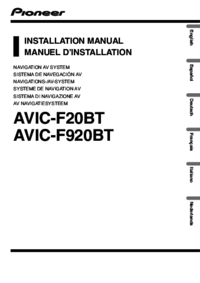




 (140 pages)
(140 pages)








Commentaires sur ces manuels